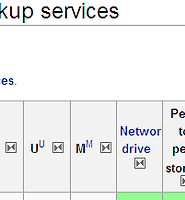생활공공기관
도구
- 스마트폰,태블릿 화면크기비교
- 양쪽 윈도우키를 한영한자키로(AutoHotKey)
- 매크로: Robotask Lite
- 파일이름변경: ReNamer Lite
- 파일압축: 반디집
- 공공서식 한글(HWP편집가능, 개인비영리)
- 오피스: 리브레오피스(LibreOffice)
- 텍스트뷰어: 이지뷰어
- PDF: FoxIt리더, ezPDF에디터
- 수학풀이: 울프램 알파 ( WolframAlpha )
- 수치해석: 셈툴, MathFreeOn
- 계산기: Microsoft Mathematics 4.0
- 동영상: 팟플레이어
- 영상음악파일변환: 샤나인코더
- 이미지: 포토웍스
- 이미지: FastStone Photo Resizer
- 화면갈무리: 픽픽
- 이미지 편집: Paint.NET, Krita
- 이미지 뷰어: 꿀뷰
Link
- 국립중앙도서관 소장자료 검색
- KS국가표준인증종합정보센터
- 대한무역투자진흥공사(KOTRA) 해외시장뉴스
- 엔팩스(인터넷팩스발송)
- 구글 드라이브(문서도구)
- MS 원드라이브(SkyDrive)
- 네이버 N드라이브
- Box.com (舊 Box.net)
- Dropbox
- 구글 달력
- 모니터/모바일 픽셀 피치 계산
- Intel CPU, 칩셋 정보
- MS윈도우 기본 단축키
- 램디스크
- 초고해상도 관련
- 게임중독
- 표준시각
- 전기요금표/ 한전 사이버지점
- HWP/한컴오피스 뷰어
- 인터넷 속도측정(한국정보화진흥원)
- IT 용어사전
- 우편번호찾기
- 도로명주소 안내, 변환
- TED 강연(네이버, 한글)
- 플라톤아카데미TV
- 세바시
- 명견만리플러스
- 동아사이언스(과학동아)
- 과학동아 라이브러리
- 사이언스타임즈
- 과학잡지 표지 설명기사
- 칸아카데미
- KOCW (한국 오픈 코스웨어) 공개강의
- 네이버 SW 자료실
- 네이버 SW자료실, 기업용 Free
- 계산기
공공데이터베이스
PC Geek's
안랩 사이트가드(site guard)에 대해 본문
안철수연구소 제품 중 하나로 사이트 가드라는 게 있습니다. 이것은 악성코드, 웜, 피싱 등을 잡아내는 프로그램입니다. 무료 바이러스 백신은 AVAST 등 일부를 제외하면, 실시간 감시는 해도 악성 코드 검사는 하지 않습니다. 안랩의 V3 Lite도 마찬가지인데, 때문에 사이트가드는 MS IE 웹브라우저에 한해서 웹 감시 역할을 하는 보완 역할을 합니다.
실시간 감시만 하더라도 웹브라우저의 인터넷 캐시 폴더를 감시하기 때문에, 거기서 감지하고 보고하기도 합니다.

http://www.siteguard.co.kr/
이 프로그램의 다른 기능 하나는 다운로더 역할입니다. 웹브라우저의 자체 다운로드 기능을 대신할 수 있는데, 이게 쓸모가 많을 때가 바로, 인터넷 임시 파일 폴더를 램디스크에 지정해 사용할 때입니다. 이렇게 하면 웹서핑할 때 매우 빨라지거든요. 그런데, 그렇게 사용할 때 한 가지 곤란한 점이, IE의 기본 다운로더는 임시 파일 폴더에 일단 다운로드받기 때문에 램디스크 용량보다 큰 파일은 제대로 받지 못한다는 점입니다. (Windows Update는 요즘 별도 프로그램을 사용해서, 상관없는 걸로 압니다) 이 때, 사이트가드의 다운로더 프로그램이 끼어들어 직접 받으면, 이런 문제는 걱정하지 않아도 됩니다.
예를 들어,
VSuite Ramdisk 로 램디스크를 NTFS파일시스템으로 128 MB를 만들고,
MS IE에서 도구>인터넷 옵션>검색기록>설정>폴더 이동 으로 캐시 폴더를 램디스크로 지정하고
캐시할 임시 폴더 용량을 100MB정도로 만들어줍니다.
그리고, 다운로더로 사이트가드를 설치해 같이 사용하는 것이죠.
사실, 전문 다운로더 프로그램은 찾아보면 많습니다. 이를테면, flashget 같은 프리웨어는 다중 접속을 통해 빨리 받을 수 있어서 아주 유명하죠. 하지만, 만약 V3 Lite를 백신으로 사용중이라면, 사이트가드는 악성코드 검색도 겸해서 괜찮은 짝이 될 것입니다.


클릭하면 크게 보입니다.
사이트가드 설정은 설치하면 기본적으로 웹브라우저 창 왼쪽 상단 구석에 "S"라고 보이는 아이콘을 클릭해 합니다. 이 아이콘은 안 보이게 할 수도 있는데, 문맥 메뉴(마우스 오른쪽 버튼을 누르면 보이는 메뉴)에 보이게 하는 항목이 있어 설정을 바꾸고 싶으면 그걸 이용하면 됩니다. 기본 다운로드 폴더를 정할 수 있고, 관련 행동을 지정할 수 있습니다.
다운로더 환경 설정은 앞서 다운로드 창에서 오른쪽 하단 기어바퀴모양 아이콘을 눌러도 같은 화면을 부를 수 있습니다.
'모바일, 통신 > 넷' 카테고리의 다른 글
| [14시간 남음] MetaProducts Inquiry : 웹갈무리 (스크랩) 프로그램 (0) | 2009.10.31 |
|---|---|
| SaveAs Plus: 웹페이지를 ZIP, MHT형식으로 저장하는 플러그인 ( + html2txt) (0) | 2009.10.28 |
| CyberArticle: 웹갈무리 프로그램 (+ *.CHM 생성) (0) | 2009.10.27 |
| Comparison of online backup services (0) | 2009.10.25 |
| 네이버 인조이재팬 서비스가 끝났습니다. + 필기인식 일어사전 (0) | 2009.09.29 |
| 구글 크롬(Google Chrome)은 티스토리 구)에디터와 호환되지 않는군요. 추가)새관리모드에서는 잘 됩니다. (4) | 2009.09.27 |
| MS IE 8 (Microsoft Internet Explorer)에 포함된 추가 기능 갤러리 (0) | 2009.09.19 |
| 웹사이트, 서버가 잘 연결되나 주기적으로 확인: 더블몬 (4) | 2009.09.12 |
Comments
|
Viewed Posts
|
|
Recent Posts
|